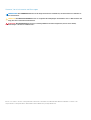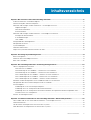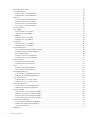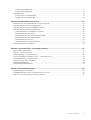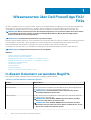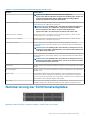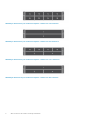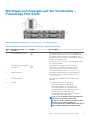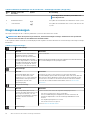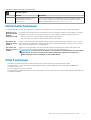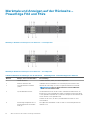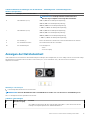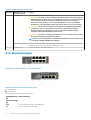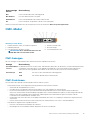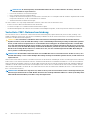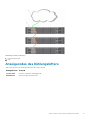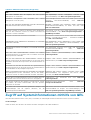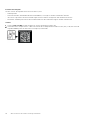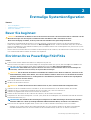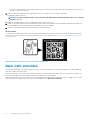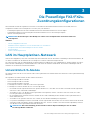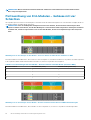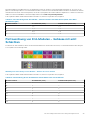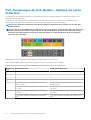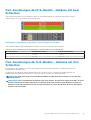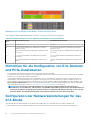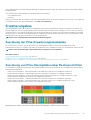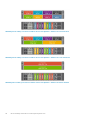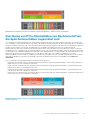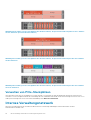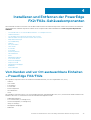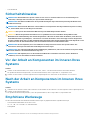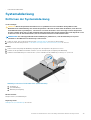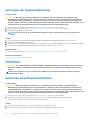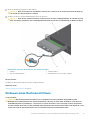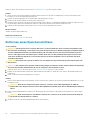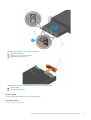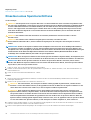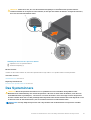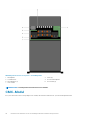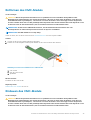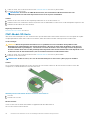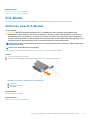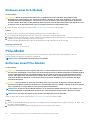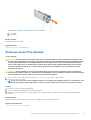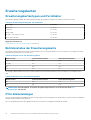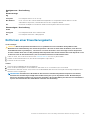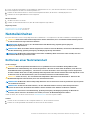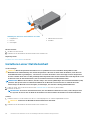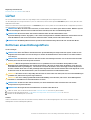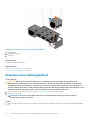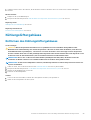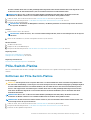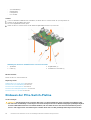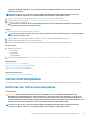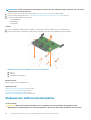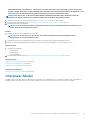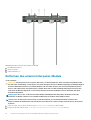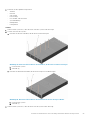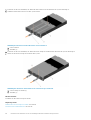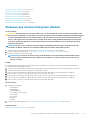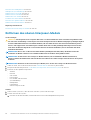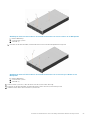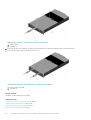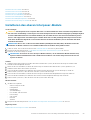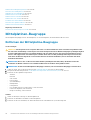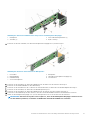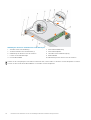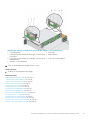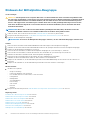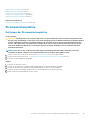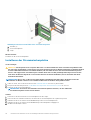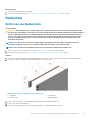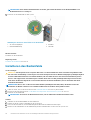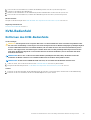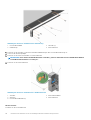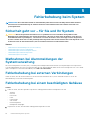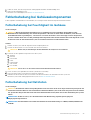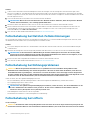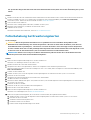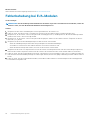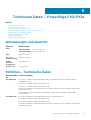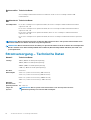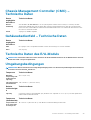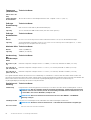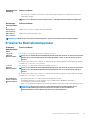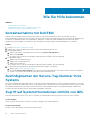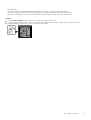Dell PowerEdge FX2/FX2s Bedienungsanleitung
- Typ
- Bedienungsanleitung

Dell PowerEdge FX2- und FX2s-Gehäuse
Benutzerhandbuch
Vorschriftenmodell: E24S
Vorschriftentyp: E24S001
June 2020
Rev. A08

Hinweise, Vorsichtshinweise und Warnungen
ANMERKUNG: Eine ANMERKUNG macht auf wichtige Informationen aufmerksam, mit denen Sie Ihr Produkt besser
einsetzen können.
VORSICHT: Ein VORSICHTSHINWEIS warnt vor möglichen Beschädigungen der Hardware oder vor Datenverlust und
zeigt, wie diese vermieden werden können.
WARNUNG: Mit WARNUNG wird auf eine potenziell gefährliche Situation hingewiesen, die zu Sachschäden,
Verletzungen oder zum Tod führen kann.
© 2014– 2020 Dell Inc. oder ihre Tochtergesellschaften. Alle Rechte vorbehalten. Dell, EMC und andere Marken sind Marken von Dell Inc. oder
entsprechenden Tochtergesellschaften. Andere Marken können Marken ihrer jeweiligen Inhaber sein.

Kapitel 1: Wissenswertes über Dell PowerEdge FX2/FX2s...................................................................6
In diesem Dokument verwendete Begriffe.........................................................................................................................6
Nummerierung der Schlittensteckplätze............................................................................................................................ 7
Merkmale und Anzeigen auf der Vorderseite – PowerEdge FX2/FX2s........................................................................ 9
Diagnoseanzeigen...........................................................................................................................................................10
Netzschalterfunktionen..................................................................................................................................................11
KVM-Funktionen............................................................................................................................................................. 11
Merkmale und Anzeigen auf der Rückseite – PowerEdge FX2 und FX2s....................................................................12
Anzeigen der Netzteileinheit.........................................................................................................................................13
E/A-Modulanzeigen.......................................................................................................................................................14
CMC-Modul.................................................................................................................................................................... 15
Anzeigecodes des Kühlungslüfters.................................................................................................................................... 17
Konfigurationsassistent....................................................................................................................................................... 18
Systemmeldungen................................................................................................................................................................18
Dokumentationsmatrix.........................................................................................................................................................18
Zugriff auf Systeminformationen mithilfe von QRL.........................................................................................................19
Kapitel 2: Erstmalige Systemkonfiguration...................................................................................... 21
Bevor Sie beginnen:............................................................................................................................................................. 21
Einrichten Ihres PowerEdge FX2/FX2s............................................................................................................................ 21
Beim CMC anmelden.......................................................................................................................................................... 22
Kapitel 3: Die PowerEdge FX2/FX2s-Zuordnungskonfigurationen......................................................23
LAN im Hauptplatinen-Netzwerk...................................................................................................................................... 23
Unterstützte E/A-Module............................................................................................................................................23
Portzuordnung von E/A-Modulen – Gehäuse mit vier Schächten.........................................................................24
Portzuordnung von E/A-Modulen – Gehäuse mit acht Schächten....................................................................... 25
Port-Zuordnungen der E/A-Module – Gehäuse mit sechs Schächten..................................................................26
Port-Zuordnungen des E/A-Moduls - Gehäuse mit zwei Schächten.....................................................................27
Port-Zuordnungen der E/A-Module – Gehäuse mit drei Schächten..................................................................... 27
Richtlinien für die Konfiguration von E/A-Modulen und PCIe-Zusatzkarten.............................................................. 28
Konfiguration der Netzwerkeinstellungen für das E/A-Modul...................................................................................... 28
Erweiterungsbus..................................................................................................................................................................29
Zuordnung der PCIe-Erweiterungssteckpläze ..........................................................................................................29
Zuordnung von PCIe-Steckplätzen über Rechnerschlitten..................................................................................... 29
Zuordnung von PCIe-Steckplätzen von Rechnerschlitten, die Speichereinschüben zugeordnet sind............... 31
Verwalten von PCIe-Steckplätzen.............................................................................................................................. 32
Internes Verwaltungsnetzwerk..........................................................................................................................................32
Kapitel 4: Installieren und Entfernen der PowerEdge FX2/FX2s-Gehäusekomponenten.......................33
Vom Kunden und vor Ort austauschbare Einheiten – PowerEdge FX2/FX2s........................................................... 33
Sicherheitshinweise.............................................................................................................................................................34
Vor der Arbeit an Komponenten im Inneren Ihres Systems...........................................................................................34
Nach der Arbeit an Komponenten im Inneren Ihres Systems........................................................................................34
Inhaltsverzeichnis
Inhaltsverzeichnis 3

Empfohlene Werkzeuge......................................................................................................................................................34
Systemabdeckung...............................................................................................................................................................35
Entfernen der Systemabdeckung................................................................................................................................35
Anbringen der Systemabdeckung................................................................................................................................36
Schlitten................................................................................................................................................................................36
Entfernen eines Rechnerschlittens............................................................................................................................. 36
Einbauen eines Rechnerschlittens............................................................................................................................... 37
Entfernen eines Speicherschlittens.............................................................................................................................38
Einsetzen eines Speicherschlittens............................................................................................................................. 40
Das Systeminnere.................................................................................................................................................................41
CMC-Modul..........................................................................................................................................................................42
Entfernen des CMC-Moduls........................................................................................................................................ 43
Einbauen des CMC-Moduls..........................................................................................................................................43
E/A-Modul............................................................................................................................................................................45
Entfernen eines E/A-Moduls....................................................................................................................................... 45
Einbauen eines E/A-Moduls.........................................................................................................................................46
PCIe-Modul.......................................................................................................................................................................... 46
Entfernen eines PCIe-Moduls......................................................................................................................................46
Einbauen eines PCIe-Moduls........................................................................................................................................47
Erweiterungskarten.............................................................................................................................................................48
Erweiterungskartentypen und Formfaktor.................................................................................................................48
Betriebsstatus der Erweiterungskarte........................................................................................................................ 48
PCIe-Modulanzeigen.....................................................................................................................................................48
Entfernen einer Erweiterungskarte............................................................................................................................. 49
Installieren einer Erweiterungskarte............................................................................................................................50
Netzteileinheiten.................................................................................................................................................................. 51
Entfernen einer Netzteileinheit.....................................................................................................................................51
Installieren einer Netzteileinheit...................................................................................................................................52
Lüfter.................................................................................................................................................................................... 53
Entfernen eines Kühlungslüfters..................................................................................................................................53
Einsetzen eines Kühlungslüfters..................................................................................................................................54
Kühlungslüftergehäuse....................................................................................................................................................... 55
Entfernen des Kühlungslüftergehäuses......................................................................................................................55
Einbauen des Kühlungslüftergehäuses....................................................................................................................... 56
PCIe-Switch-Platine............................................................................................................................................................57
Entfernen der PCIe-Switch-Platine.............................................................................................................................57
Einbauen der PCIe-Switch-Platine..............................................................................................................................58
Lüftercontrollerplatine........................................................................................................................................................ 59
Entfernen der Lüftercontrollerplatine......................................................................................................................... 59
Einbauen der Lüftercontrollerplatine...........................................................................................................................60
Interposer-Modul..................................................................................................................................................................61
Entfernen des unteren Interposer-Moduls.................................................................................................................62
Einbauen des unteren Interposer-Moduls.................................................................................................................. 65
Entfernen des oberen Interposer-Moduls.................................................................................................................. 66
Installieren des oberen Interposer-Moduls................................................................................................................. 69
Mittelplatinen-Baugruppe...................................................................................................................................................70
Entfernen der Mittelplatine-Baugruppe......................................................................................................................70
Einbauen der Mittelplatine-Baugruppe........................................................................................................................74
Stromzwischenplatine...................................................................................................................................................75
Bedienfeld............................................................................................................................................................................. 77
4
Inhaltsverzeichnis

Entfernen des Bedienfelds............................................................................................................................................77
Installieren des Bedienfelds...........................................................................................................................................78
KVM-Bedienfeld...................................................................................................................................................................79
Entfernen des KVM-Bedienfelds................................................................................................................................. 79
Einbauen des KVM-Bedienfelds................................................................................................................................... 81
Kapitel 5: Fehlerbehebung beim System..........................................................................................82
Maßnahmen bei Alarmmeldungen der Systemverwaltung............................................................................................ 82
Fehlerbehebung bei externen Verbindungen................................................................................................................... 82
Fehlerbehebung bei einem beschädigten Gehäuse.........................................................................................................82
Fehlerbehebung bei Gehäusekomponenten.....................................................................................................................83
Fehlerbehebung bei Feuchtigkeit im Gehäuse...........................................................................................................83
Fehlerbehebung bei Netzteilen.................................................................................................................................... 83
Fehlerbehebung bei Netzteil-Fehlabstimmungen......................................................................................................84
Fehlerbehebung bei Kühlungsproblemen....................................................................................................................84
Fehlerbehebung bei Lüftern......................................................................................................................................... 84
Fehlerbehebung bei Erweiterungskarten....................................................................................................................85
Fehlerbehebung bei E/A-Modulen....................................................................................................................................86
Kapitel 6: Technische Daten – PowerEdge FX2/FX2s....................................................................... 87
Abmessungen und Gewicht............................................................................................................................................... 87
Schlitten – Technische Daten............................................................................................................................................87
Stromversorgung – Technische Daten............................................................................................................................ 88
Chassis Management Controller (CMC) – Technische Daten......................................................................................89
Gehäusebedienfeld – Technische Daten..........................................................................................................................89
Technische Daten des E/A-Moduls..................................................................................................................................89
Umgebungsbedingungen....................................................................................................................................................89
Erweiterte Betriebstemperatur.......................................................................................................................................... 91
Kapitel 7: Wie Sie Hilfe bekommen..................................................................................................92
Kontaktaufnahme mit Dell EMC........................................................................................................................................92
Ausfindigmachen der Service-Tag-Nummer Ihres Systems..........................................................................................92
Zugriff auf Systeminformationen mithilfe von QRL........................................................................................................92
Inhaltsverzeichnis
5

Wissenswertes über Dell PowerEdge FX2/
FX2s
Das Dell PowerEdge FX2/FX2s ist ein 2HE-Gehäuse, das bis zu vier Rechnerschlitten mit halber Breite, bis zu acht Rechnerschlitten mit
Viertel-Breite, bis zu zwei Rechnerschlitten mit voller Breite oder eine Kombination aus Rechnerschlitten unterstützen kann. Das
PowerEdge FX2s-Gehäuse unterstützt zusätzlich Speicherschlitten mit halber Breite, die den Rechnerschlitten zugeordnet sind.
ANMERKUNG: Weitere Informationen zu den Zuordnungskonfigurationen von Speichereinschüben zu Rechnerschlitten
im PowerEdge FX2s-Gehäuse erhalten Sie im
Dell PowerEdge FD332 Owner's Manual (Dell PowerEdge FD332-
Handbuch)
unter Dell.com/poweredgemanuals.
ANMERKUNG: PowerEdge FX2 unterstützt keine Speichereinschübe.
Damit das Gehäuse und die Schlitten als System funktionieren, müssen Sie die Schlitten im Gehäuse installieren. Die Gehäusekomponenten
wie Netzteileinheit, Lüftermodule, Chassis Management Controller-Modul (CMC), KVM-Bedienfeld und E/A-Module für externe
Netzwerkkonnektivität sind gemeinsam verwendete Ressourcen der Schlitten, die im Gehäuse installiert sind.
PowerEdge FX2s unterstützt acht PCIe-Steckplätze mit flachem Profil, die den Rechnerschlitten im Gehäuse zugeordnet sind.
ANMERKUNG: PowerEdge FX2 unterstützt keine PCIe-Steckplätze.
Themen:
• In diesem Dokument verwendete Begriffe
• Nummerierung der Schlittensteckplätze
• Merkmale und Anzeigen auf der Vorderseite – PowerEdge FX2/FX2s
• Merkmale und Anzeigen auf der Rückseite – PowerEdge FX2 und FX2s
• Anzeigecodes des Kühlungslüfters
• Konfigurationsassistent
• Systemmeldungen
• Dokumentationsmatrix
• Zugriff auf Systeminformationen mithilfe von QRL
In diesem Dokument verwendete Begriffe
In der folgenden Tabelle werden die in dieser Dokumentation verwendeten Begriffe erläutert.
Tabelle 1. In diesem Dokument verwendete Begriffe
Begriff Beschreibung
Gehäuse, Gestell oder System Bezieht sich auf das Dell PowerEdge FX2- oder FX2s-System.
Speicherschlitten Bezieht sich auf den PowerEdge FD332-Einschub, der bis zu 16 hotswap-fähige 2,5-
Zoll-Festplatten/SSDs in einem Festplattenkasten unterstützt
ANMERKUNG: PowerEdge FX2 bietet keine Unterstützung für den
PowerEdge FD332-Speichereinschub.
Rechnerschlitten Bezieht sich auf Server mit halber Breite, Viertel-Breite oder voller Breite, denen die
Speichereinschübe zugeordnet sind.
ANMERKUNG: Der PowerEdge FM120x4 Speicherschlitten mit halber
Breite unterstützt keinen Speichereinschub.
ANMERKUNG: Der PowerEdge FM120x4-Rechnerschlitten mit halber
Breite kann nicht mit anderen Rechnerschlitten mit halber Breite, Viertel-
Breite oder voller Breite kombiniert werden.
1
6 Wissenswertes über Dell PowerEdge FX2/FX2s

Tabelle 1. In diesem Dokument verwendete Begriffe (fortgesetzt)
Begriff Beschreibung
ANMERKUNG: Weitere Informationen zur Zuordnung von
Speichereinschüben zu Rechnerschlitten im PowerEdge FX2s erhalten Sie
im
Dell PowerEdge FD332 Owner’s Manual (Dell PowerEdge FD332-
Handbuch)
unter Dell.com/poweredgemanuals.
Vier-Schacht-Gehäuse Bezieht sich auf die PowerEdge FX2/FX2s-Gehäusekonfiguration, die bis zu vier
Rechnerschlitten mit halber Breite unterstützt.
ANMERKUNG: In PowerEdge FX2s unterstützt die Gehäusekonfiguration
mit vier Schächten eine Kombination aus Rechnerschlitten mit halber
Breite und Speichereinschüben. Sie unterstützt maximal drei
Speichereinschübe, die einem Speicherschlitten zugeordnet sind.
Gehäuse mit acht Schächten Bezieht sich auf die PowerEdge FX2/FX2s-Gehäusekonfiguration, die bis zu acht
Rechnerschlitten mit Viertel-Breite unterstützt.
Gehäuse mit zwei Schächten Bezieht sich auf die PowerEdge FX2/FX2s-Gehäusekonfiguration, die bis zu zwei
Rechnerschlitten mit voller Breite unterstützt.
Drei-Schacht-Gehäuse Bezieht sich auf die PowerEdge FX2/FX2s-Gehäusekonfiguration, die einen
Rechnerschlitten mit voller Breite und bis zu zwei Rechnerschlitten mit halber Breite
unterstützt.
ANMERKUNG: In PowerEdge FX2s unterstützt diese Konfiguration bis zu
zwei Speichereinschübe mit halber Breite, die einem Rechnerschlitten mit
voller Breite zugeordnet sind.
Sechs-Schacht-Gehäuse Bezieht sich auf die PowerEdge FX2-/FX2s-Gehäusekonfiguration, die bis zu vier
Rechnerschlitten mit Viertel-Breite und bis zu zwei Rechnerschlitten mit halber Breite
unterstützt.
ANMERKUNG: In PowerEdge FX2s unterstützt diese Konfiguration bis zu
zwei Speichereinschübe mit halber Breite, die bis zu vier Rechnerschlitten
mit Viertel-Breite zugeordnet sind.
E/A-Modul Bezieht sich auf ein im Gehäuse installiertes Ethernet-Passthrough-Modul oder Switch-
Modul.
Erweiterungskarte Bezieht sich auf PCIe-Karten mit flachem Profil, die im Gehäuse mit E/A-Erweiterung
installiert sind.
Warm-Swap Ein Steckplatz wird als Warm-Swap bezeichnet, wenn der Schlitten, der mit einer
Komponente in diesem Steckplatz in Verbindung steht, ausgeschaltet werden muss,
bevor Komponenten hinzugefügt oder ausgetauscht werden können. Das Gehäuse und
die restlichen Schlitten bleiben dagegen eingeschaltet.
Hot-Swap Eine Komponente im Gehäuse wird als Hot-Swap bezeichnet, wenn sie ersetzt oder
installiert werden kann, während das Gehäuse und die Schlitten eingeschaltet sind.
Nummerierung der Schlittensteckplätze
Abbildung 1. Nummerierung der Schlittensteckplätze - Gehäuse mit vier Schächten
Wissenswertes über Dell PowerEdge FX2/FX2s
7

Abbildung 2. Nummerierung der Schlittensteckplätze - Gehäuse mit acht Schächten
Abbildung 3. Nummerierung der Schlittensteckplätze - Gehäuse mit zwei Schächten
Abbildung 4. Nummerierung der Schlittensteckplätze - Gehäuse mit sechs Schächten
Abbildung 5. Nummerierung der Schlittensteckplätze - Gehäuse mit drei Schächten
8
Wissenswertes über Dell PowerEdge FX2/FX2s

Merkmale und Anzeigen auf der Vorderseite –
PowerEdge FX2/FX2s
Abbildung 6. Merkmale und Anzeigen auf der Vorderseite – PowerEdge FX2/FX2s
Tabelle 2. Merkmale und Anzeigen auf der Vorderseite – PowerEdge FX2/FX2s
Eleme
nt
Anzeige, Taste oder
Anschluss
Symbol Beschreibung
1 Systemidentifikationstaste Die Identifikationstasten auf der Vorder- und Rückseite
dienen dazu, ein bestimmtes System innerhalb eines Racks
zu lokalisieren. Wenn eine dieser Tasten gedrückt wird,
blinkt die Systemstatusanzeige auf der Rückseite, bis erneut
eine der Tasten gedrückt wird.
Drücken Sie die Taste, um den Systemidentifikationsmodus
ein- und auszuschalten.
2 Betriebsanzeige, Netzschalter
des Gehäuses
Die Betriebsanzeige leuchtet, wenn das Gehäuse
eingeschaltet ist. Über den Netzschalter wird die
Stromversorgung des Systems gesteuert.Weitere
Informationen finden Sie unter Netzschalterfunktionen.
3 Diagnoseanzeigen Die Diagnoseanzeigen leuchten, um einen Fehlerstatus
anzuzeigen. Weitere Informationen finden Sie unter
Diagnoseleuchten.
4 KVM-Auswahltaste Ermöglicht die Zuordnung des KVM-Moduls zu den
Schlitten.
5 Schlitten PowerEdge FX2/FX2s unterstützt bis zu:
• vier Rechnerschlitten mit halber Breite
• acht Rechnerschlitten mit Viertel-Breite oder
• zwei Rechnerschlitten mit voller Breite oder
• vier Rechnerschlitten mit Viertel-Breite und zwei
Rechnerschlitten mit halber Breite oder
• einen Rechnerschlitten mit voller Breite und bis zu 2
Rechnerschlitten mit halber Breite
ANMERKUNG: PowerEdge FX2s unterstützt eine
Kombination aus Rechnerschlitten und
Speichereinschüben. Weitere Informationen zum
Zuordnen von Speichereinschüben zu
Rechnerschlitten in PowerEdge FX2s finden Sie im
Dell PowerEdge FD332 Owner's Manual (Dell
Wissenswertes über Dell PowerEdge FX2/FX2s 9

Tabelle 2. Merkmale und Anzeigen auf der Vorderseite – PowerEdge FX2/FX2s (fortgesetzt)
Eleme
nt
Anzeige, Taste oder
Anschluss
Symbol Beschreibung
PowerEdge FD332-Handbuch)
unter Dell.com/
poweredgemanuals.
6 Bildschirmanschluss Ermöglicht das Anschließen eines Bildschirms an das System
7 USB-Anschluss Ermöglicht das Anschließen einer Tastatur oder Maus an das
System
Diagnoseanzeigen
Die Diagnoseanzeigen auf der Vorderseite geben beim Systemstart den Fehlerstatus wieder.
ANMERKUNG: Wenn das System ausgeschaltet ist, leuchten keine Diagnoseanzeige. Schließen Sie das System zum
Starten an eine Steckdose an und drücken Sie den Netzschalter.
In der folgenden Tabelle werden die Systembedingungen und mögliche Korrekturmaßnahmen im Zusammenhang mit der Diagnoseanzeige
beschrieben.
Tabelle 3. Diagnoseanzeigen
Zustandsanzeige
Zustand Maßnahme
Wenn das System eingeschaltet ist
und keine Probleme vorliegen,
leuchtet die Anzeige konstant blau.
Nicht erforderlich.
Die Anzeige blinkt gelb, wenn das
System eingeschaltet ist oder sich im
Standbyzustand befindet und Fehler
vorliegen (zum Beispiel der Ausfall
eines Lüfters oder einer Festplatte).
Weitere Informationen finden Sie im CMC-Gehäuse-Protokoll oder lesen Sie
die Systemmeldungen für das jeweilige Problem.
Stromanzeige
Zustand Maßnahme
Die Anzeige blinkt gelb, wenn im
System ein elektrischer Fehler
aufgetreten ist (z. B. eine Spannung
außerhalb des zulässigen Bereichs,
ausgefallene Netzteile oder
Spannungsregler).
Informieren Sie sich im CMC-Gehäuse-Protokoll oder anhand der
Systemmeldungen genauer über den jeweiligen Fehler. Falls ein Problem mit
dem Netzteil vorliegt, überprüfen Sie die LED am Netzteil. Bringen Sie das
Netzteil erneut an, indem Sie das Netzteil entfernen und erneut einbauen.
Lässt sich das Problem dadurch nicht beheben, lesen Sie Wie Sie Hilfe
bekommen.
Temperaturanzeige
Zustand Maßnahme
Die Anzeige blinkt gelb, wenn im
System ein Fehler aufgetreten ist, der
die Temperatur betrifft (z. B. eine
Temperatur außerhalb des zulässigen
Bereichs oder der Ausfall eines
Lüfters).
Stellen Sie sicher, dass keine der folgenden Bedingungen zutrifft:
• Der Lüfter wurde entfernt oder ist ausgefallen.
• Die Systemabdeckung, das Kühlgehäuse, der EMI-Platzhalter, der
Speichermodulplatzhalter oder das rückseitige Abdeckblech wurde
entfernt.
• Die Umgebungstemperatur ist zu hoch.
• Der externe Luftstrom ist gestört.
Lesen Sie Wie Sie Hilfe bekommen.
PCIe-Anzeige
10 Wissenswertes über Dell PowerEdge FX2/FX2s

Tabelle 3. Diagnoseanzeigen (fortgesetzt)
Zustandsanzeige
Zustand Maßnahme
Die Anzeige blinkt gelb, wenn ein
Fehler bei einer PCIe-Karte
aufgetreten ist.
Starten Sie den Schlitten neu. Aktualisieren Sie ggf. erforderliche Treiber für
die PCIe-Karte. Setzen Sie die Karte wieder ein. Lässt sich das Problem
dadurch nicht beheben, lesen Sie Wie Sie Hilfe bekommen.
Netzschalterfunktionen
Im folgenden Abschnitt werden die verschiedenen Funktionen des Netzschalters im PowerEdge FX2/FX2s-Gehäuse beschrieben.
Netzschalter des
Gehäuses und die
Gehäuse-
Netzschalter-LED
Der Gehäuse-Netzschalter wird zur Steuerung der Stromversorgung des Gehäuses und der Schlitten verwendet.
Die Gehäuse-Netzschalter-LED zeigt den Status der Stromversorgung des Gehäuses und der Schlitten an:
• Wenn die LED AUS ist, sind das Gehäuse und der Schlitten ausgeschaltet.
• Wenn die LED AN ist, sind das Gehäuse und der Schlitten angeschaltet.
Einschalten des
Gehäuses und der
Schlitten
Drücken Sie den Netzschalter des Gehäuses und die Gehäuse-Betriebsschalter-LED wechselt von AUS zu AN.
Wenn sich durch das Drücken des Netzschalters des Gehäuses die Betriebsschalter-LED nicht von AUS auf AN
ändert, lesen Sie den Abschnitt zur Fehlerbehebung.
Ausschalten des
Gehäuses und der
Schlitten
Drücken Sie für ein ordentliches Herunterfahren aller Schlitten und Gehäuse den Gehäuse-Netzschalter und
halten Sie ihn 4 bis 10 Sekunden lang gedrückt. Lassen Sie den Schalter dann wieder los.
ANMERKUNG: Je nach Status der Schlitten, ist ein ordentliches Herunterfahren unter Umständen
nicht möglich. Sie können ein erzwungenes Herunterfahren durch Drücken und Halten des
Gehäuse-Betriebsschalters für länger als 10 Sekunden wählen.
KVM-Funktionen
• Der lokale KVM-Zugriff kann auf dem Gehäuse über die CMC-Schnittstelle per Fernzugriff deaktiviert werden.
• Ein VGA-Anschluss – Das KVM unterstützt Bildschirmauflösungen von 640 x 480 bei 60 Hz bis 1280 x 1024 x 65000 Farben
(Vollbildformat) bei 75 Hz.
• Ein USB-Anschluss für Tastatur oder Maus.
• Das KVM-Modul ermöglicht den Zugriff auf den Rechnerschlitten. Sie können jeweils nur auf einen Rechnerschlitten mithilfe der KVM-
Auswahltaste zugreifen.
Wissenswertes über Dell PowerEdge FX2/FX2s
11

Merkmale und Anzeigen auf der Rückseite –
PowerEdge FX2 und FX2s
Abbildung 7. Merkmale und Anzeigen auf der Rückseite – PowerEdge FX2s
Abbildung 8. Merkmale und Anzeigen auf der Rückseite – PowerEdge FX2
Tabelle 4. Merkmale und Anzeigen auf der Rückseite – PowerEdge FX2- und PowerEdge FX2s-Gehäuse
Element Anzeige, Taste oder Anschluss Beschreibung
1 Serieller Anschluss Serieller Anschluss (DB-9) zur CMC-Konfiguration
2 Ethernet-Anschluss Gb1 Verbindet das Netzwerkkabel vom Verwaltungssystem mit dem CMC.
3 STK/Gb2 Ethernet-Anschluss
(Stack)
Wird für die Verkettung von CMCs in separaten Gehäusen verwendet.
ANMERKUNG: Diese Schnittstelle kann auch für CMC-NIC-
Failover verwendet werden.
4 Systemidentifikationstaste Die Identifikationstasten auf der Vorder- und Rückseite dienen dazu, ein
bestimmtes System innerhalb eines Racks zu lokalisieren. Wenn eine dieser
Tasten gedrückt wird, blinkt die Systemstatusanzeige auf der Rückseite, bis
erneut eine der Tasten gedrückt wird.
Drücken Sie die Taste, um den Systemidentifikationsmodus ein- und
auszuschalten.
5 Erweiterungssteckplätze für PCI-
Erweiterungskarten mit flachem
Profil (8)
Ermöglicht das Anschließen von bis zu acht PCI-Erweiterungskarten mit
flachem Profil.
12 Wissenswertes über Dell PowerEdge FX2/FX2s

Tabelle 4. Merkmale und Anzeigen auf der Rückseite – PowerEdge FX2- und PowerEdge FX2s-
Gehäuse (fortgesetzt)
Element Anzeige, Taste oder Anschluss Beschreibung
ANMERKUNG: PowerEdge FX2 unterstützt keine PCIe-
Erweiterungssteckplätze und verfügt über Platzhalter.
6 Netzteileinheit (PSU1) 1100 W (1050 W für Niederspannungsleitung)
1600 W (800 W für Niederspannungsleitung)
2000 W (1000 W für Niederspannungsleitung)
2 400 W (1 400 W für Niederspannungsleitung)
7 Netzteileinheit (PSU2) 1100 W (1050 W für Niederspannungsleitung)
1600 W (800 W für Niederspannungsleitung)
2000 W (1000 W für Niederspannungsleitung)
2 400 W (1 400 W für Niederspannungsleitung)
8 E/A-Module (2) Bietet eine Ethernet-Konnektivität zu den Rechnerschlitten im Gehäuse
9 E/A-Modulschnittstellen Netzwerkschnittstelle für E/A-Module.
10 E/A-Modulanzeigen Zwei Anzeigen für:
• Status
• Stromversorgung
Anzeigen der Netzteileinheit
Jedes Wechselstrom-Netzteil besitzt einen durchsichtigen Leuchtgriff, der anzeigen kann, ob Strom anliegt oder ein Stromausfall vorliegt.
Die Wechselstrom-Netzteile müssen an einen Stromverteiler (PDU, Power Distribution Unit) oder eine Netzstromsteckdose
angeschlossen werden.
Abbildung 9. PSU-Anzeigen
1. Statusanzeige beim Wechselstrom-Netzteil/Griff
ANMERKUNG: Der-PSU-Netzkabelanschluss mit 2000 W unterscheidet sich vom Anschluss in der Abbildung oben.
Die PSU-Anzeigen liefern die folgenden Informationen:
Tabelle 5. PSU-Anzeigen
Konventio
n
Anzeigemuster für
Stromversorgung
Zustand
A Grün Im Standby-Modus leuchtet die Griff-Anzeige grün und meldet so, dass das Netzteil an eine
zulässige Stromquelle angeschlossen und betriebsbereit ist.
Wissenswertes über Dell PowerEdge FX2/FX2s 13

Tabelle 5. PSU-Anzeigen (fortgesetzt)
Konventio
n
Anzeigemuster für
Stromversorgung
Zustand
B Gelb blinkend Zeigt ein Problem mit dem Netzteil an.
VORSICHT: Ersetzen Sie bei nicht identischen Netzteilen nur das Netzteil mit der
blinkenden Anzeige. Wenn Sie das andere Netzteil austauschen, um ein identisches
Paar zu erhalten, kann dies zu einem Fehlerzustand und einer unerwarteten
Systemabschaltung führen. Um von einer High-Output- zu einer Low-Output-
Konfiguration oder umgekehrt zu gelangen, müssen Sie das System ausschalten.
VORSICHT: Wechselstrom-Netzteile unterstützen sowohl Eingangsspannungen
von 220 V als auch von 110 V. Wenn zwei identische Netzteile verschiedene
Eingangsspannungen aufnehmen, können Sie verschiedene Wattleistungen
ausgeben und eine Fehlabstimmung verursachen.
VORSICHT: Die beiden verwendeten Netzteile müssen vom gleichen Typ sein und
die gleiche maximale Ausgangsleistung haben.
ANMERKUNG: Das FX2-Gehäuse unterstützt nur Netzteile mit einer Nennleistung
von 1 100 W, 1 600 W, 2 000 W oder 2 400 W.
Blinkt grün und erlischt Wenn Sie ein Netzteil bei laufendem Betrieb hinzufügen, blinkt der Netzteilgriff fünf Mal grün
und erlischt. Dies weist auf eine Netzteil-Fehlabstimmung hin.
C Leuchtet nicht Stromversorgung ist nicht angeschlossen.
E/A-Modulanzeigen
Abbildung 10. E/A-Modulanzeigen (Passthrough-Modul)
Abbildung 11. E/A-Modulanzeigen (Switch-Modul)
1. Betriebsanzeige
2. Statusanzeige
Die Anzeigen liefern die folgenden Informationen:
Anzeigemuster
für
Stromversorgu
ng
Beschreibung
Grün Das E/A-Modul funktioniert ordnungsgemäß.
Aus Das E/A-Modul ist ausgeschaltet.
14 Wissenswertes über Dell PowerEdge FX2/FX2s

Statusanzeige
muster
Beschreibung
Blau Das E/A-Modul funktioniert ordnungsgemäß.
Blau blinkend Der CMC identifiziert das E/A-Modul.
Gelb blinkend Das E/A-Modul befindet sich in einem Fehlerzustand.
Aus Das E/A-Modul ist ausgeschaltet oder der Startvorgang läuft.
Weitere Informationen finden Sie in der Dokumentation zum E/A-Modul unter Dell.com/poweredgemanuals.
CMC-Modul
Abbildung 12. CMC-Modul
1. Serieller Anschluss (DB-9) zur lokalen Konfiguration 2. Ethernet-Anschluss Gb1
3. Verbindungsanzeige 4. Aktivitätsanzeige
5. STK/Gb2 Ethernet-Anschluss (Stack)
ANMERKUNG: Diese Schnittstelle kann auch für
CMC-NIC-Failover verwendet werden.
6. Systemidentifikationstaste
CMC-Anzeigen
Die CMC-Anzeigen auf der Rückseite des Gehäuses liefern die folgenden Informationen:
Anzeige
Beschreibung
Systemidentifikati
onstaste
Die Identifikationstasten auf der Vorder- und Rückseite dienen dazu, ein bestimmtes System innerhalb eines Racks
zu lokalisieren. Wenn eine dieser Tasten gedrückt wird, blinkt die Systemstatusanzeige auf der Rückseite, bis
erneut eine der Tasten gedrückt wird. Drücken Sie die Tasten, um die System-ID ein- und auszuschalten.
Statusanzeige
Blau Der CMC ist aktiv und funktioniert ordnungsgemäß.
Gelb Das Gehäuse befindet sich im Fehlerzustand.
CMC-Funktionen
Der CMC bietet die folgenden Verwaltungsfunktionen für mehrere Systeme:
• Automatische Energie- und Temperaturverwaltung in Echtzeit für das gesamte Gehäuse.
○ Überwacht den Energiebedarf des Systems.
○ Er meldet den Stromverbrauch in Echtzeit und zeichnet Hoch- und Tiefpunkte mit Zeitstempel auf.
○ Er unterstützt das Einrichten eines optionalen maximalen Energieverbrauchswertes für das Gehäuse. Beim Erreichen des
Grenzwerts wird entweder eine Warnmeldung ausgegeben oder es werden Maßnahmen ergriffen, um den Energieverbrauch des
Gehäuses unter den festgelegten Wert abzusenken, indem beispielsweise Rechnerschlitten gedrosselt werden oder das
Hochfahren neuer Rechnerschlitten verhindert wird.
○ Er überwacht und steuert die Lüfter auf Grundlage tatsächlicher Messwerte von Umgebungs- und internen Temperaturwerten
automatisch.
○ Er liefert umfassende Informationen zu den Komponenten im Gehäuseinneren sowie Status- oder Fehlerberichte.
• Zentralisierte Konfiguration der folgenden Elemente:
○ Netzwerk- und Sicherheitseinstellungen des Gehäuses
○ Einstellungen der Stromredundanz und der Obergrenze für den Stromverbrauch.
Wissenswertes über Dell PowerEdge FX2/FX2s
15

ANMERKUNG: Es wird empfohlen, die Redundanzrichtlinie für das modulare Gehäuse zu ändern, während das
modulare Gehäuse ausgeschaltet ist.
○ E/A-Modul- und iDRAC-Netzwerkeinstellungen
○ Erstes Startgerät unter den Rechnerschlitten.
○ Überprüft die Übereinstimmung der E/A-Pfad für das E/A-Modul, die PCIe-Steckplätze und den Schlitten. Gegebenenfalls werden
Komponenten deaktiviert, um die Systemhardware zu schützen.
○ Sicherheitsmerkmale für den Benutzerzugriff.
Das CMC-Modul ist hot-swap-fähig. Während des Zeitraums, in dem das CMC-Modul entfernt wird:
• können Sie neu installierte Rechnerschlitten nicht einschalten
• ist ein Remotezugriff auf vorhandene Rechnerschlitten nicht möglich
• werden die Kühlungslüfter des Gehäuses mit maximaler Geschwindigkeit ausgeführt, um die Komponenten thermisch zu schützen
Verkettete CMC-Netzwerkverbindung
Der CMC besitzt zwei RJ-45 Ethernet-Schnittstellen mit der Bezeichnung Gb1 (Uplink-Schnittstelle) und STK/Gb2 (Stacking- oder
Kabelkonsolidierungs-Schnittstelle). Bei einer Basisverkabelung verbinden Sie die Gb-Schnittstelle mit dem Verwaltungsnetzwerk und
lassen die STK/Gb2-Schnittstelle ungenutzt.
VORSICHT: Das Verbinden der STK/Gb2-Schnittstelle mit dem Verwaltungsnetzwerk kann zu unvorhersehbaren
Ergebnissen führen, wenn die CMC-Einstellung von der standardmäßigen Einstellung Stacking auf Redundant geändert
wurde, um NIC-Failover zu implementieren. Im Standardmodus Stacking kann die Verkabelung der Gb1- und STK/Gb2-
Ports mit demselben Netzwerk (Broadcast-Domäne) zu einer Broadcast-Überlastung führen. Ein Broadcast Storm kann
auch auftreten, wenn die CMC-Einstellung auf den Modus Redundant geändert wird, aber die Verkabelung zwischen den
Gehäusen im Stacking-Modus verkettet ist. Stellen Sie sicher, dass das Verkabelungsmodell der CMC-Einstellung für
die vorgesehene Verwendung entspricht.
ANMERKUNG: Die STK/Gb2-Schnittstelle kann auch für CMC-NIC-Failover verwendet werden. Stellen Sie sicher, dass
die CMC-Einstellung von der standardmäßigen Einstellung Stacking auf Redundant geändert wurde, um NIC-Failover zu
implementieren.
Wenn in einem Rack mehrere Gehäuse vorhanden sind, können Sie die Anzahl an Verbindungen mit dem Verwaltungsnetzwerk reduzieren,
indem Sie bis zu vier Gehäuse miteinander verketten. Dadurch wird die Anzahl an erforderlichen Anschlüssen von vier auf einen reduziert.
Wenn Sie Gehäuse miteinander verketten, ist Gb1 die Uplink-Schnittstelle und STK/Gb2 die Stacking-Schnittstelle (Kabelkonsolidierung).
Verbinden Sie die Gb-Schnittstellen mit dem Verwaltungsnetzwerk oder mit der STK-Schnittstelle des CMC in einem Gehäuse, das sich
näher am Netzwerk befindet. Sie dürfen die STK-Schnittstelle nur mit einer GB-Schnittstelle verbinden, die weiter von der Gehäusekette
bzw. vom Netzwerk entfernt ist.
ANMERKUNG:
Der CMC muss eingebaut sein, damit Sie das System einschalten können. Eine vollständige Anleitung zur
Einrichtung und zum Betrieb des CMC-Moduls finden Sie im PowerEdge FX2/FX2s CMC User's Guide (PowerEdge FX2/
FX2s CMC-Benutzerhandbuch) unter Dell.com/poweredgemanuals.
16 Wissenswertes über Dell PowerEdge FX2/FX2s

Abbildung 13. CMC-Verkettung
1. Verwaltungsnetzwerk
2. CMC
Anzeigecodes des Kühlungslüfters
Jeder Lüfter hat eine LED, die den Betriebsstatus des Lüfters anzeigt.
Anzeigemuster
Zustand
Leuchtet nicht Der Lüfter funktioniert ordnungsgemäß.
Gelb blinkend Zeigt ein Problem mit dem Lüfter.
Wissenswertes über Dell PowerEdge FX2/FX2s 17

Abbildung 14. Anzeigen des Kühlungslüfters
1. Statusanzeige
Konfigurationsassistent
Der CMC ist zum Verwenden einer statischen IP-Adresse vorkonfiguriert. So verwenden Sie DHCP (Dynamic Host Configuration
Protocol):
1. Öffnen Sie Chassis Management Controller (CMC).
2. Klicken Sie auf Netzwerk.
3. Wählen Sie IPv4 oder IPv6.
4. Wählen Sie die Option DHCP aktivieren.
Weitere Informationen finden Sie im Dell PowerEdge FX2/FX2s CMC User’s Guide (Dell PowerEdge FX2/FX2s CMC-Benutzerhandbuch)
unter Dell.com/esmmanuals.
Systemmeldungen
Die CMC-Webschnittstelle zeigt Systembenachrichtigungen an, um Sie über mögliche Probleme im Zusammenhang mit dem Gehäuse und
den Schlitten im Gehäuse zu informieren. Eine ausführliche Liste dieser Fehlermeldungen, einschließlich möglicher Ursachen und Lösungen,
erhalten Sie im Dell Event and Error Messages Reference Guide (Dell Ereignis- und Fehlermeldungen – Referenzhandbuch) unter
Dell.com/openmanagemanuals → OpenManage software.
Dokumentationsmatrix
Die Dokumentationsmatrix enthält Informationen über Dokumente, in denen Sie Informationen zum Einrichten und Verwalten des Systems
finden.
Tabelle 6. Dokumentationsmatrix
Um... Siehe...
das System in einem Rack zu installieren die mit der Rack-Lösung gelieferte Rack-Dokumentation
Einrichten Ihres Systems und Informationen zu den technischen
Daten Ihres Systems
Handbuch zum Einstieg
das Betriebssystem zu installieren Dokumentation zum Betriebssystem unter Dell.com/
operatingsystemmanuals
18 Wissenswertes über Dell PowerEdge FX2/FX2s

Tabelle 6. Dokumentationsmatrix (fortgesetzt)
Um... Siehe...
sich einen Überblick über die Angebote des Dell Systems
Management zu verschaffen
Dell OpenManage Systems Management Overview Guide
(Benutzerhandbuch) unter Dell.com/openmanagemanuals
Installieren, Konfigurieren und Verwenden des Chassis
Management Controller (CMC)
Dell PowerEdge FX2/FX2s CMC User’s Guide (Dell PowerEdge
FX2/FX2s CMC-Benutzerhandbuch) unter Dell.com/
esmmanuals.
sich mit den RACADM-Unterbefehlen und den unterstützten
RACADM-Schnittstellen vertraut zu machen
RACADM Command Line Reference Guide (RACADM-
Befehlszeilenreferenzhandbuch) für iDRAC und CMC unter
Dell.com/esmmanuals
Lifecycle Controller zu starten, zu aktivieren und zu deaktivieren,
sich mit den Funktionen vertraut zu machen und Fehler bei
Lifecycle-Controller zu beheben
Dell Lifecycle Controller User's Guide (Dell Lifecycle Controller-
Benutzerhandbuch ) unter Dell.com/openmanagemanuals →
OpenManage Software
Lifecycle Controller-Remote-Dienste zu verwenden Dell Lifecycle Controller Remote Services Quick Start Guide (Dell
Lifecycle Controller-Remote-Dienste - Schnellstart-Handbuch)
unter Dell.com/esmmanuals
OpenManage Server Administrator einzurichten, zu verwenden
und Fehler zu beheben
Dell OpenManage Server Administrator User’s Guide (Dell
OpenManage Server Administrator-Benutzerhandbuch) unter
Dell.com/openmanagemanuals
OpenManage Essentials zu installieren, zu verwenden und Fehler
zu beheben
Dell OpenManage Essentials User’s Guide (Dell OpenManage
Essentials-Benutzerhandbuch) unter Dell.com/
openmanagemanuals
sich mit den Systemfunktionen vertraut zu machen,
Systemkomponenten zu entfernen und zu installieren und Fehler
bei Komponenten zu beheben
Owner's Manual (Benutzerhandbuch) unter Dell.com/
poweredgemanuals
sich mit den Funktionen des Rechnerschlittens vertraut zu
machen, Komponenten des Rechnerschlittens zu entfernen und zu
installieren und Fehler bei Komponenten des Rechnerschlittens zu
beheben
Compute Sled Owner's Manual (Benutzerhandbuch für
Rechnerschlitten) unter Dell.com/poweredgemanuals
Informieren Sie sich über die Merkmale des Speicherschlittens,
entfernen und setzen Sie die Komponenten des Speicherschlittens
ein und beheben Sie die jeweiligen Komponenten
Storage sled Owner’s Manual (Benutzerhandbuch für
Speicherschlitten) unter Dell.com/poweredgemanuals
iDRAC zu konfigurieren und sich dort anzumelden, um Managed-
und Management-Systeme einzurichten, sich mit den iDRAC-
Funktionen vertraut zu machen und Fehler mit iDRAC zu beheben
Integrated Dell Remote Access Controller User's Guide
(Benutzerhandbuch zum integrierten Dell Remote Access
Controller) unter Dell.com/idracmanuals
sich mit den E/A-Modul-Merkmalen vertraut zu machen, das E/A-
Modul und weitere E/A-Modul-Informationen zu konfigurieren
Dokumentation zum E/A-Modul unter unter Dell.com/
poweredgemanuals
sich mit den Funktionen der Speicher-Controller-Karten vertraut
zu machen, die Karten bereitzustellen und das Speicher-
Subsystem zu verwalten
Speichercontroller-Dokumentation unter Dell.com/
storagecontrollermanuals
die durch die System-Firmware generierten Ereignis- und
Fehlermeldungen und die Agenten abzurufen, die die
Systemkomponenten überwachen
„Dell Event and Error Messages Reference Guide“ (Dell
Referenzhandbuch für Ereignis- und Fehlermeldungen) unter
Dell.com/openmanagemanuals→ OpenManage software
Zugriff auf Systeminformationen mithilfe von QRL
Sie können den Quick Resource Locator (QRL) verwenden, um schnell Zugriff auf die Informationen zu Ihrem System zu erhalten.
Voraussetzungen
Stellen Sie sicher, dass der QR-Code-Scanner auf Ihrem Smartphone oder Tablet installiert ist.
Wissenswertes über Dell PowerEdge FX2/FX2s
19

Info über diese Aufgabe
Der QRL umfasst die folgenden Informationen zu Ihrem System:
• Anleitungsvideos
• Referenzmaterialien, einschließlich dem Benutzerhandbuch, LCD-Diagnose und eine mechanische Übersicht
• Ihre Service-Tag-Nummer für einen schnellen Zugriff auf Ihre Hardware-Konfiguration und Garantieinformationen
• Eine direkte Verbindung zum Dell für die Kontaktaufnahme mit dem technischen Support und den Vertriebsteams
Schritte
1. Rufen Sie Dell.com/QRL auf und navigieren Sie zu Ihrem spezifischen Produkt oder
2. Verwenden Sie Ihr Smartphone bzw. Tablet zum Scannen des modellspezifischen Quick Resource (QR)-Codes, der sich in der
folgenden Abbildung oder auf Ihrem Dell Power Edge-System befindet:
20 Wissenswertes über Dell PowerEdge FX2/FX2s
Seite wird geladen ...
Seite wird geladen ...
Seite wird geladen ...
Seite wird geladen ...
Seite wird geladen ...
Seite wird geladen ...
Seite wird geladen ...
Seite wird geladen ...
Seite wird geladen ...
Seite wird geladen ...
Seite wird geladen ...
Seite wird geladen ...
Seite wird geladen ...
Seite wird geladen ...
Seite wird geladen ...
Seite wird geladen ...
Seite wird geladen ...
Seite wird geladen ...
Seite wird geladen ...
Seite wird geladen ...
Seite wird geladen ...
Seite wird geladen ...
Seite wird geladen ...
Seite wird geladen ...
Seite wird geladen ...
Seite wird geladen ...
Seite wird geladen ...
Seite wird geladen ...
Seite wird geladen ...
Seite wird geladen ...
Seite wird geladen ...
Seite wird geladen ...
Seite wird geladen ...
Seite wird geladen ...
Seite wird geladen ...
Seite wird geladen ...
Seite wird geladen ...
Seite wird geladen ...
Seite wird geladen ...
Seite wird geladen ...
Seite wird geladen ...
Seite wird geladen ...
Seite wird geladen ...
Seite wird geladen ...
Seite wird geladen ...
Seite wird geladen ...
Seite wird geladen ...
Seite wird geladen ...
Seite wird geladen ...
Seite wird geladen ...
Seite wird geladen ...
Seite wird geladen ...
Seite wird geladen ...
Seite wird geladen ...
Seite wird geladen ...
Seite wird geladen ...
Seite wird geladen ...
Seite wird geladen ...
Seite wird geladen ...
Seite wird geladen ...
Seite wird geladen ...
Seite wird geladen ...
Seite wird geladen ...
Seite wird geladen ...
Seite wird geladen ...
Seite wird geladen ...
Seite wird geladen ...
Seite wird geladen ...
Seite wird geladen ...
Seite wird geladen ...
Seite wird geladen ...
Seite wird geladen ...
Seite wird geladen ...
-
 1
1
-
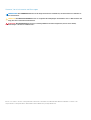 2
2
-
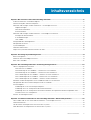 3
3
-
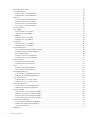 4
4
-
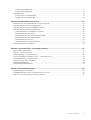 5
5
-
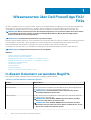 6
6
-
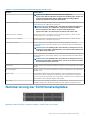 7
7
-
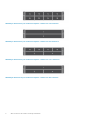 8
8
-
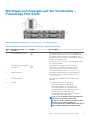 9
9
-
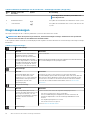 10
10
-
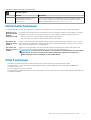 11
11
-
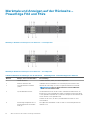 12
12
-
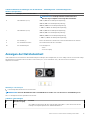 13
13
-
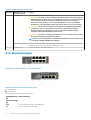 14
14
-
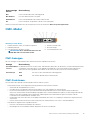 15
15
-
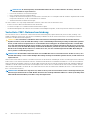 16
16
-
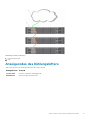 17
17
-
 18
18
-
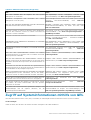 19
19
-
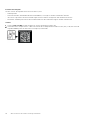 20
20
-
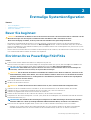 21
21
-
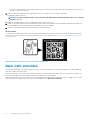 22
22
-
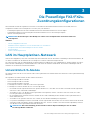 23
23
-
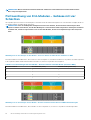 24
24
-
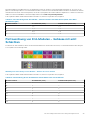 25
25
-
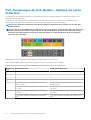 26
26
-
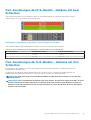 27
27
-
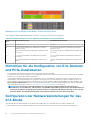 28
28
-
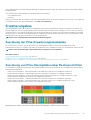 29
29
-
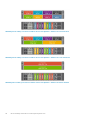 30
30
-
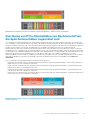 31
31
-
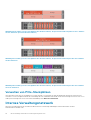 32
32
-
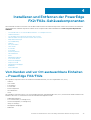 33
33
-
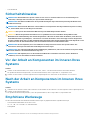 34
34
-
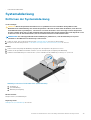 35
35
-
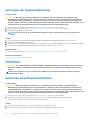 36
36
-
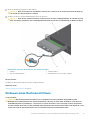 37
37
-
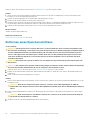 38
38
-
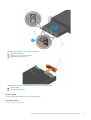 39
39
-
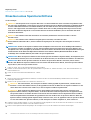 40
40
-
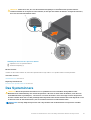 41
41
-
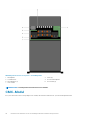 42
42
-
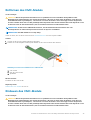 43
43
-
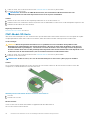 44
44
-
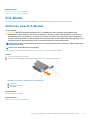 45
45
-
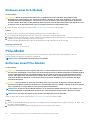 46
46
-
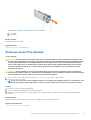 47
47
-
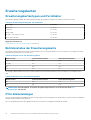 48
48
-
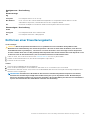 49
49
-
 50
50
-
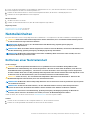 51
51
-
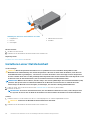 52
52
-
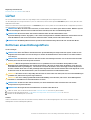 53
53
-
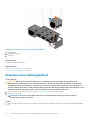 54
54
-
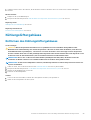 55
55
-
 56
56
-
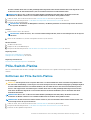 57
57
-
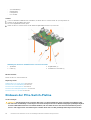 58
58
-
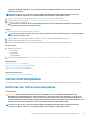 59
59
-
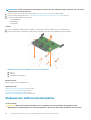 60
60
-
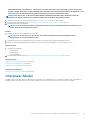 61
61
-
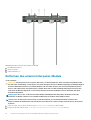 62
62
-
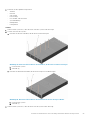 63
63
-
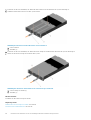 64
64
-
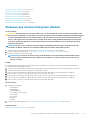 65
65
-
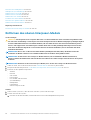 66
66
-
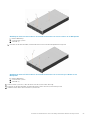 67
67
-
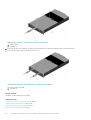 68
68
-
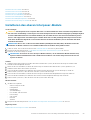 69
69
-
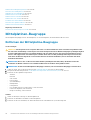 70
70
-
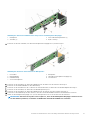 71
71
-
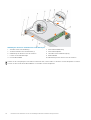 72
72
-
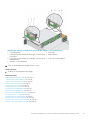 73
73
-
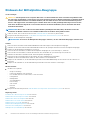 74
74
-
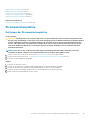 75
75
-
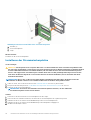 76
76
-
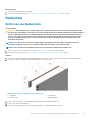 77
77
-
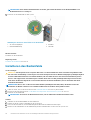 78
78
-
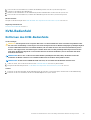 79
79
-
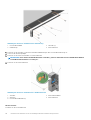 80
80
-
 81
81
-
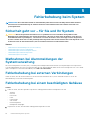 82
82
-
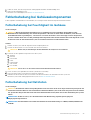 83
83
-
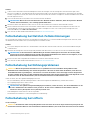 84
84
-
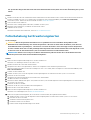 85
85
-
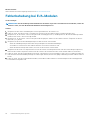 86
86
-
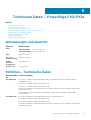 87
87
-
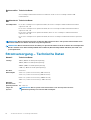 88
88
-
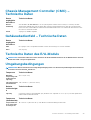 89
89
-
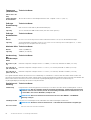 90
90
-
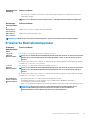 91
91
-
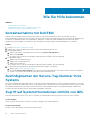 92
92
-
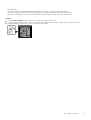 93
93
Dell PowerEdge FX2/FX2s Bedienungsanleitung
- Typ
- Bedienungsanleitung
Verwandte Artikel
-
Dell PowerEdge FX2/FX2s Bedienungsanleitung
-
Dell PowerEdge FC830 Bedienungsanleitung
-
Dell Chassis Management Controller Version 1.20 for PowerEdge FX2 Benutzerhandbuch
-
Dell PowerEdge FX2/FX2s Benutzerhandbuch
-
Dell Chassis Management Controller Version 2.0 for PowerEdge FX2 Benutzerhandbuch
-
Dell PowerEdge FX2/FX2s Benutzerhandbuch
-
Dell Chassis Management Controller Version 2.21 For PowerEdge FX2 Benutzerhandbuch
-
Dell Chassis Management Controller Version 1.40 for PowerEdge FX2 Benutzerhandbuch
-
Dell PowerEdge FX2/FX2s Benutzerhandbuch
-
Dell PowerEdge FX2/FX2s Bedienungsanleitung